
Sisällysluettelo:
- Kirjoittaja John Day [email protected].
- Public 2024-01-30 09:03.
- Viimeksi muokattu 2025-01-23 14:44.
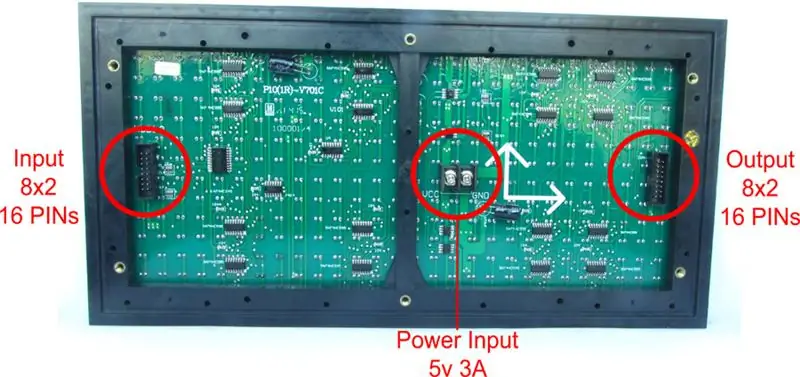

Tässä ohjeessa kuvataan 16 x 64 (p10) LED -matriisinäytön liittäminen PICI6F877A -mikrokontrolleriin.
Tiedot lähetetään mikrokontrolleriin UARTin kautta, joka on tallennettu EEPROMiin, ja tiedot näytetään LED -matriisinäytössä. Se jatkaa samoja tietoja aina, kun uusia tietoja saapuu.
Ohjelma, joka on kirjoitettu C: llä, rakennettu MPLAB: llä.
Vaihe 1: 16x64 (p10) LED -matriisiohjaus
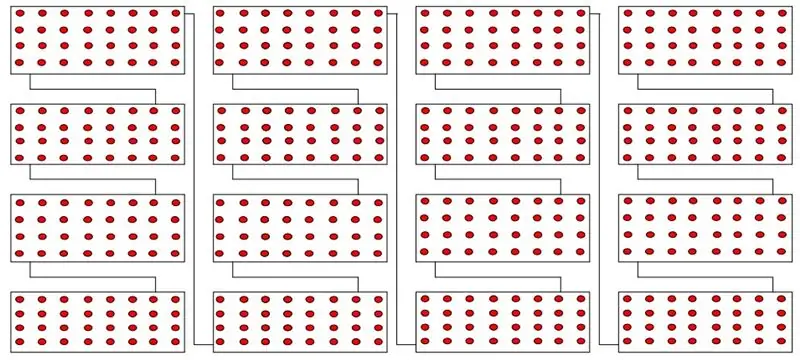
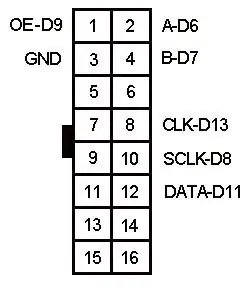
Tässä järjestelmässä 16x64 -matriisinäyttö voi näyttää tietoja, jotka vaativat mahtavia 1024 LEDiä. Tämä näyttö koostuu pienemmistä moduuleista, jotka on järjestetty yhteen suuremmalta näytöltä, ja jokainen moduuli koostuu yleensä 4x8 LED -matriisista, kuten kuvassa.
Kiinnitä p10 -paneelista kuvan osoittamalla tavalla, jossa on 6 ohjauslinjaa.
Vaihe 2: Laitteiston asennus




Tämän projektin kehittämiseksi tarvitsemme seuraavat materiaalit:
- p10 (16x32) LED -näyttö x 2
- PICI6F877A -mikrokontrolleri
- PIC -mikrokontrollerin kehitys Borad
- 16 x 32 (p10) LED -matriisi - 2 nro
- USB 2 -sarjan sovitin
- 5V 5A SMPS
Vaihe 3: Piirikaavio
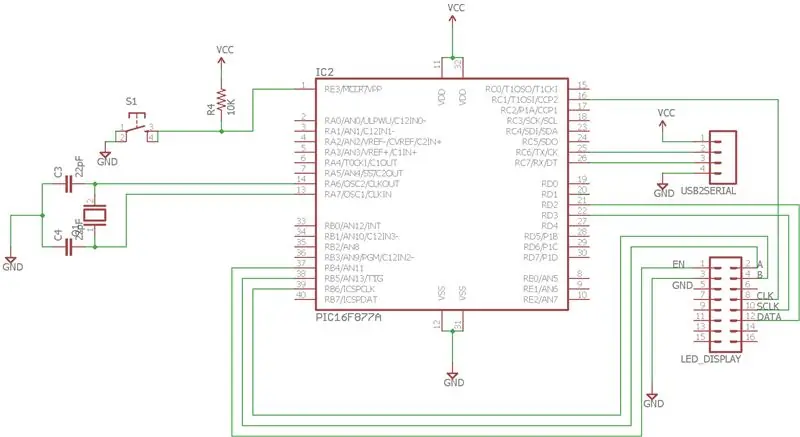
Piirikaavio on esitetty kuvassa.
MCLR -tappi vedetään ylös käyttämällä 10K -vastusta.
USB 2 -sarjamuunnin liitettynä RC6: een ja RC7: ään, koska se tukee UART -tiedonsiirtoa ja tiedonsiirtonopeus on 9600 bps.
Tässä käytettiin 20 MHz kideoskillaattoria.
Nastat (s10) LED -vieritysnäytölle voidaan käyttää mitä tahansa digitaalista tappia. Tässä projektissa käytimme mm.
- FI - RB4
- A - RB5
- B - RB6
- CLK - RC1
- SCLK - RD3
- TIEDOT - RD2
Vaihe 4: Koodi
Tässä liitteenä täydellinen koodi, joka on kehitetty C.
UART -siirtonopeus: 9600 bps
Viestin muoto: * <viesti> $ (esim: * vaikutus $)
Vaihe 5: Lähtö

Tässä oheinen videolinkki, jonka olemme tehneet.
YouTube:
Facebook:
www.facebook.com/impacttechnolabz
Suositeltava:
Infrapuna -anturin käyttäminen Arduinon kanssa: 8 vaihetta (kuvien kanssa)

Infrapuna -anturin käyttäminen Arduinon kanssa: Mikä on infrapuna -anturi? . IR -signaali
Automaattinen lataus (tyhjiö) -kytkin ACS712: n ja Arduinon kanssa: 7 vaihetta (kuvien kanssa)

Automaattinen kuorman (tyhjiö) kytkin ACS712: n ja Arduinon kanssa: Hei kaikki! Sähkötyökalun käyttäminen suljetussa tilassa on kiire, koska kaikki ilmassa oleva pöly ja ilmassa oleva pöly tarkoittaa pölyä keuhkoissasi. Vac -myymälän suorittaminen voi poistaa osan tästä riskistä, mutta kytkeä sen päälle ja pois päältä joka kerta
GPS-moduulin (NEO-6m) liittäminen Arduinon kanssa: 7 vaihetta (kuvien kanssa)

GPS-moduulin (NEO-6m) liittäminen Arduinon kanssa: Tässä projektissa olen osoittanut, kuinka liittää GPS-moduuli Arduino UNO: n kanssa. Pituus- ja leveysasteiden tiedot näkyvät nestekidenäytössä ja sijaintia voi tarkastella sovelluksessa. Luettelo materiaalista Arduino Uno == > 8 dollarin Ublox NEO-6m GPS -moduuli == > 15 dollaria 16x
Kuvien tallentaminen tehtävää varten: 4 vaihetta (kuvien kanssa)

Kuvien tallentaminen tehtävää varten: 1. Avaa uusi Google -asiakirja ja suojaa kuvat tällä sivulla. Käytä ctrl (ohjaus) ja " c " kopioitava näppäin 3. Käytä ctrl (control) ja " v " liitettävä avain
Kuvien tekeminen saumattomiksi vain vaaka- tai pystysuunnassa ("The GIMP"): 11 vaihetta (kuvien kanssa)

Kuvien tekeminen saumattomiksi vain vaaka- tai pystysuunnassa ("The GIMP"): Jos yrität "Tee saumaton" -laajennusta GIMP: ssä, se tekee kuvasta saumattoman sekä vaaka- että pystysuunnassa samanaikaisesti. Se ei salli sinun tehdä siitä saumatonta vain yhdessä ulottuvuudessa. Tämä ohje auttaa sinua saamaan kuvan
